윈10(윈도우 10) 안전모드 들어가는법(방법) 쉽게 부팅 및 진입하기 안내해드려볼까 합니다.
▶ 안전모드로 왜 들어가나요?
각종 오류의 발생여부를 확인하기 위해서입니다.
▶ 어떠한 방법이 가장 쉽나요?
윈도우상에서 안전모드 메뉴로 들어가는 방법이 가장 쉽습니다.
이 작업은 윈도우10 Pro 20H2 버전에서 진행하였습니다.
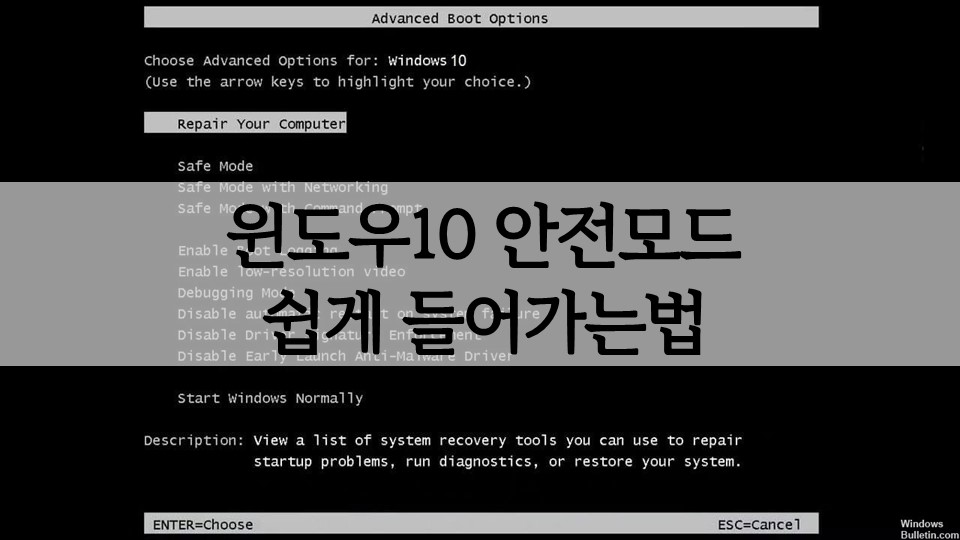
윈10(윈도우 10) 안전모드 들어가는법(방법) 쉽게 부팅 및 진입하기
여러분은 컴퓨터를 언제부터 만져보셨나요? 저는 어렸을때 286컴퓨터부터 시작하여 펜티엄 및 셀러론 그리고 현재에 이르기까지 수많은 컴퓨터를 거쳐오며 지금의 자리(?)에 와 있는데요 그동안 컴퓨터의 운영체제인 윈도우 역시 차례대로 지나오게 되었습니다.
가장 먼저 사용했던 윈도우는 3.1 버전이었으며 95,98,me,vista,XP,7,8,10 그러고보니 사용하지 않은 윈도우가 없을 정도네요? 그만큼 세월이 많이 흘렀는 이야기 아닐까요? 이 글에서는 윈도우10 안전모드를 가급적 쉽게 들어가는법에 대해 안내해드려볼까 합니다.
- 윈도우10 안전모드를 들어가보자
윈도우10(윈10) 안전모드를 들어가기 위해서는 어떻게 해야 할까요? 크게 두가지 방법이 있는데 다른 방법도 있지만 이 방법이 가장 대중적이고 쉬운 방법입니다.

1. 강제 부팅실패 3번
강제로 부팅 실패를 3번하게 되면 4번째에서 윈도우 복구모드로 넘어가게 되는데 여기서 옵션을 찾아서 안전모드로 들어가면 됩니다. 문제는 부팅실패를 시키기 위해서 해야 하는게 부팅 중간에 컴퓨터를 강제로 꺼야 하기 때문에 높은 확률은 아니지만 컴퓨터가 고장날 수 있다는 것입니다. 주로 부팅 중 발생하는 블루스크린에 의해 윈도우 부팅이 불가능에 빠졌을때 이와 같은 방법으로 안전모드에 진입이 가능하도록 되어 있습니다.

2. 윈도우 다시시작
윈도우 다시시작으로 안전모드를 들어갈 수 있는데 다시시작을 하면서 쉬프트(Shift)키를 누르고 있으면 됩니다. 그러면 일반적이 ㄴ다시시작이 아닌 잠시만 기다려주십시오 메세지가 나오며 복구모드로 진입하게 되어 마찬가지로 옵션을 선택하여 안전모드를 진입할 수 있습니다.
- 윈도우 복구모드에 들어갔다면?
첫번째 작업을 하거나 두번재작업을 하게 되면 모두 같은곳으로 이동하게 되는데 여기서 바로 안전모드 사용이 가능한게 아니기 때문에 안전모드가 가능하게끔 선택을 해줘야 하겠죠?
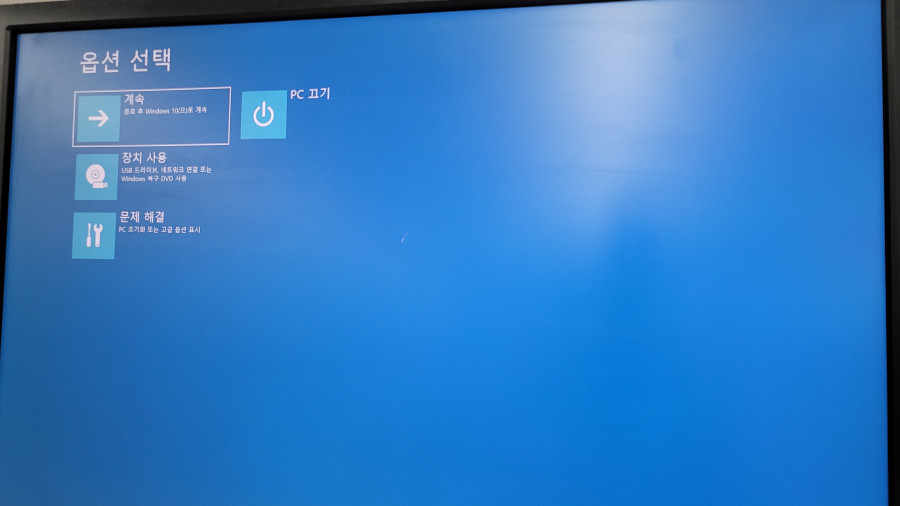
옵션 선택에서 문제 해결을 누릅니다.

고급 옵션을 선택합니다.

시작 설정을 선택합니다.

어디서 보던게 등장합니다. 바로 4번째에 있는 안전모드 사용입니다. 우측에 있는 다시시작을 누릅니다.

윈도우7 시절 보던 그 안전모드와 비슷한 메뉴가 나타났습니다. 주로 4번과 5번이 사용되는데 4번은 네트워크가 되지 않는 안전모드이며 5번은 네트워크가 가능한 안전모드입니다. 안전모드를 실행하는 이유는 컴퓨터에 설치된 프로그램에서 충돌을 일으켜 블루스크린이 발생하거나 컴퓨터가 멈추는 상황이 소프트웨어 적이라고 판단할때 안전모드로 이를 쉽게 판단할 수 있어 많이 실행 및 사용합니다.
만약 본인의 컴퓨터에 하드웨어적인 문제가 발생했다면 안전모드로 진입을 해도 일반모드에서 발생했던 문제와 동일한 증상의 발생 가능성이 있으므로 이때는 안전모드를 생각하지 마시고 하드웨어의 이상을 판단해보셔야 합니다.
윈10(윈도우 10) 안전모드 들어가는법(방법) 쉽게 부팅 및 진입하기 안내해드렸습니다. 컴퓨터가 켜져있을때 이보다 더 쉬운 진입방법이 있을까요?
